ps如何将两张照片合在一起?以下内容主要是在电子数码产品中针对遇上ps怎么把两张图片融合在一起等问题,我们该怎么处理呢。那么就让我们一起来了解吧,希望能帮你解决到相关问题。
ps如何将两张照片合在一起
1、在ps中,同时按键盘快捷键Ctrl+O,打开需要合并的第一张图片;
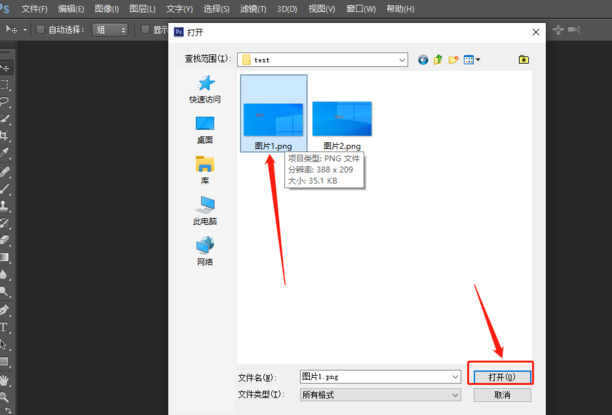
2、在ps菜单栏图像中,选择画布大小选项;
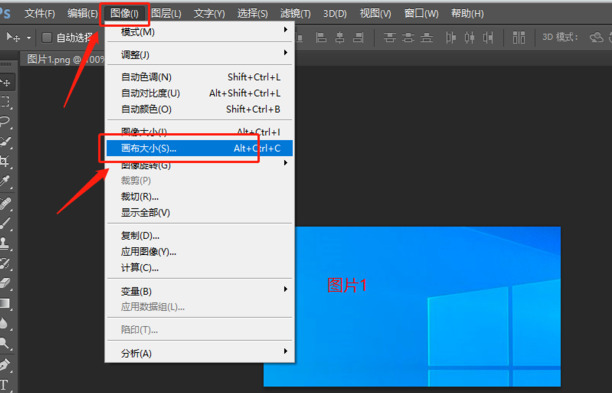
3、在弹出的画布大小对话框中,新建一个和当前同等的图片位置,勾选相对,然后点击确定按钮;
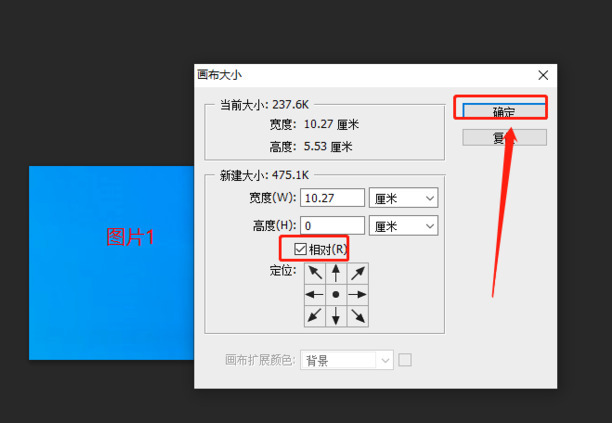
4、在ps菜单栏文件中,选择置入选项,在弹出的对话框中选择需合并的第二张图片,然后点击置入;
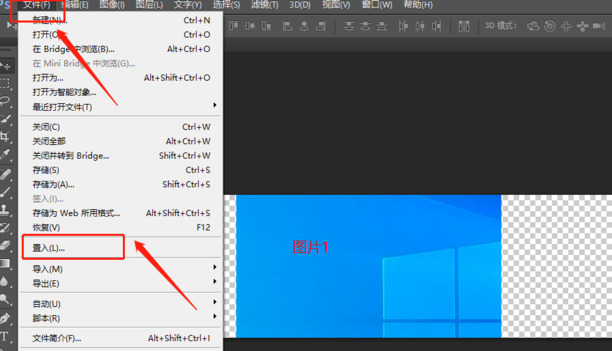
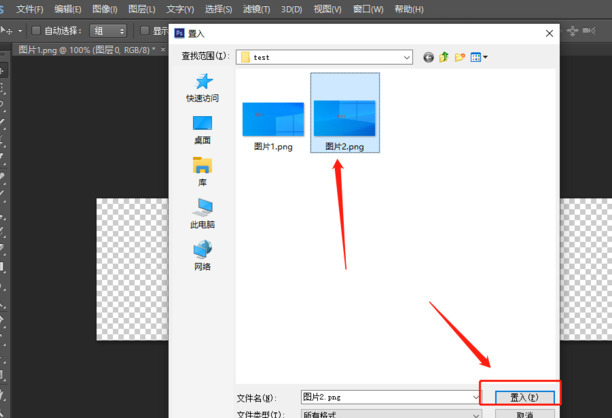
5、将两张图片拖动调整到合适位置,点击右上角工具栏中✓按钮,完成两张图片合并;
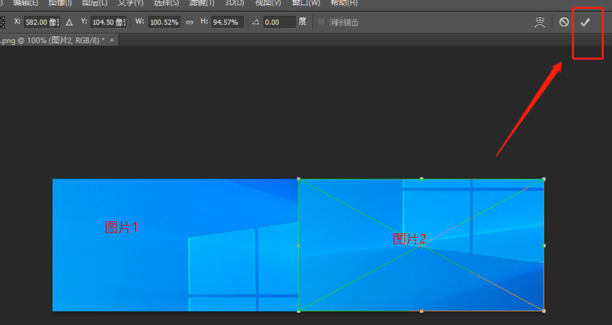
6、合并后导出图片,点击ps菜单栏中文件,存储选项,在弹出存储对话框中选择存储为jpg图片格式,然后点击保存;
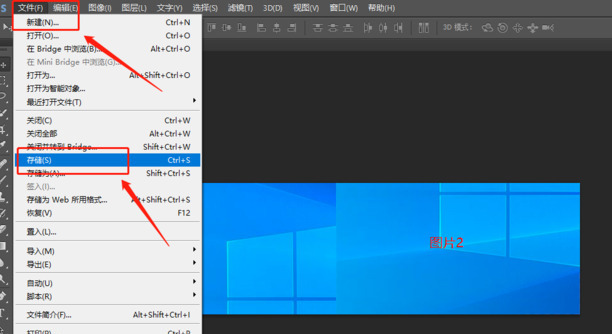
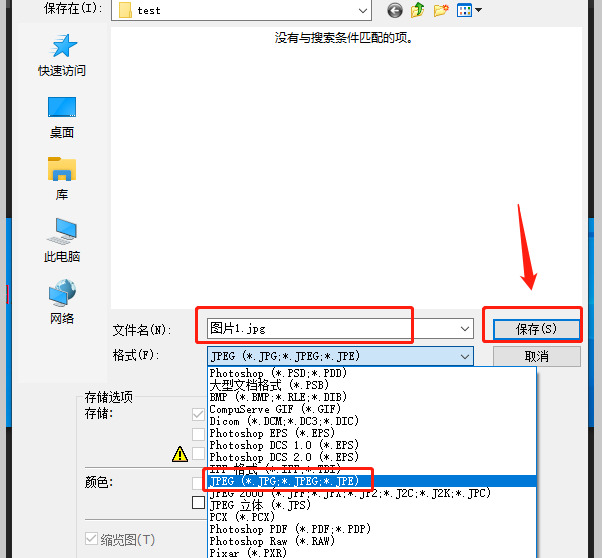
7、在弹出图片选项中直接点击确定即可,然后打开保存的图片即两张图片合为一张了。
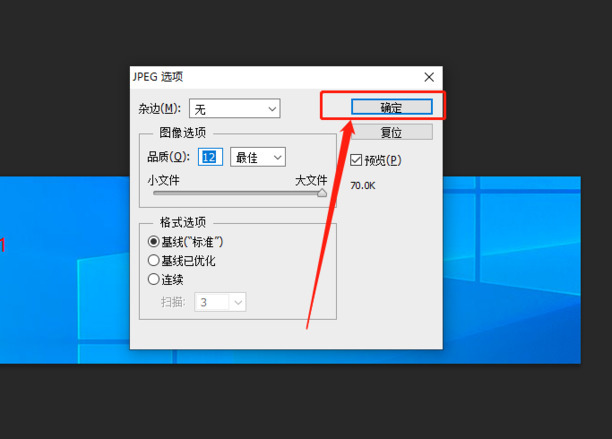
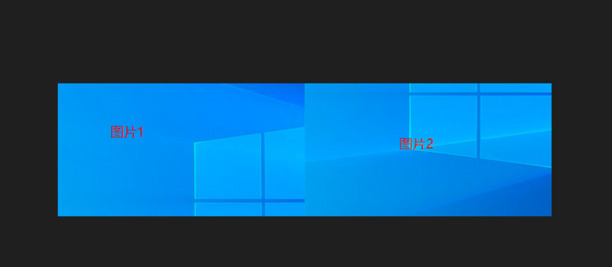
ps怎么把两张图片融合在一起
第一:首先打开【PS】,导入两张图片,右键点击【背景】,选择【背景图层】,然后点击【确定】,选择左侧工具栏中的【移动工具】,将图片拖动到另一个图层上面,按【Ctrl+T】修改图片合适的大小和方向,点击右下方的【蒙版】,在左侧工具栏中选择【渐变工具】,点击【径向渐变】;
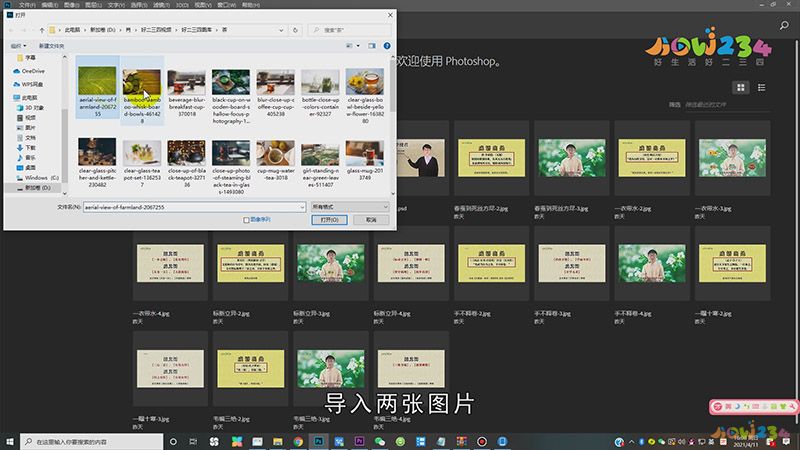
第二:将前景色改为【白色】,背景色为【黑色】,接着按住鼠标向左下角拖动,再选择【画笔工具】,根据实际情况调整画笔的【不透明度】和【流量】,反复涂抹需要的地方,最后按快捷键【Ctlr+Shift+E】合并所有图层。

总结
本图文教程演示机型:组装台式机,适用系统:Windows 10,软件版本:Photoshop 2020;以上就是关于ps怎么把两张图片融合在一起的全部内容,希望本文的介绍能帮你解决到相关问题,如还需了解其他信息,请关注本站其他相关信息。
